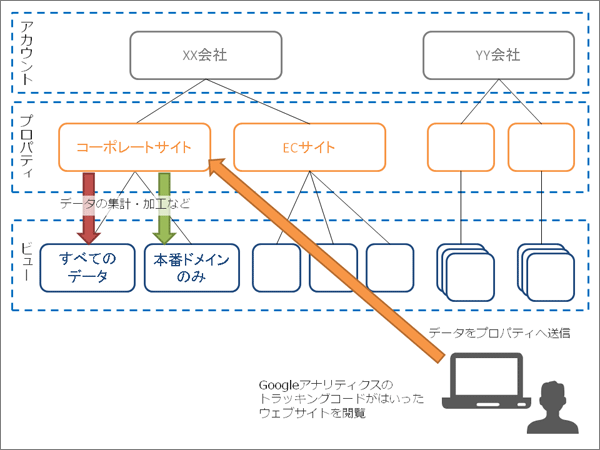対象読者
- Googleアナリティクスの管理画面で何ができるのか知りたい方
- Googleアナリティクスのレポート画面を他の人にも見えるようにしたい方
- Googleアナリティクスの目標やフィルタなどのよくある設定を学びたい方
ホーム画面とアカウント構成
管理画面の説明に入る前にまずはホーム画面から見てみましょう。http://www.google.co.jp/analytics/へアクセスしてください。
ログインするとまずはホーム画面が表示されます。ここではあなたがアクセスできるレポートの一覧が確認できます。
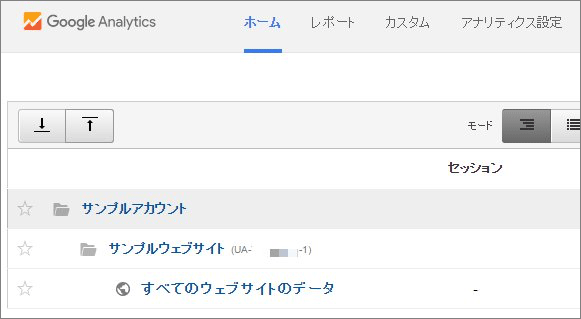
ここで重要な用語である、「アカウント」「プロパティ」「ビュー」を覚えましょう。Googleアナリティクスはこの3つの要素で構成されています。
図の「サンプルアカウント」がアカウント名、「サンプルウェブサイト」がプロパティ名、「すべてのウェブサイトのデータ」がビュー名です。
アカウントは複数のプロパティを持つことができ、プロパティは複数のビューを持つことができます。
アカウント
アカウントの主な役割はプロパティを束ねることです。アカウント自体はデータの収集は行いません。
会社名など、ウェブサイトを管理する組織をアカウント名にするのが一般的です。 例えばすでにコーポレートサイトを計測していて、今度新たにECサイトを計測しようという場合には、同じアカウントを使うのがよいでしょう。アカウントに紐づくユーザーは一覧で確認できるため、ユーザー管理がしやすくなります。
また、アカウントは後述の通りフィルタを管理する役割も持っています。
プロパティ
プロパティの主な役割はデータを収集することです。 プロパティは1つのウェブサイトにつき1つ用意するのが一般的です。例えばコーポレートサイトとECサイトを計測する場合、プロパティは別のものを用意するのがよいでしょう。なぜなら2つのサイトでは訪問するユーザーの特性が大幅に違うと考えられるからです。
Googleアナリティクスのデータの基準はプロパティにあると言えます。例えば「新規ユーザーかどうか」などはプロパティを基準に判断されるのです。
もし同じプロパティで計測すると、ECサイトにとっては新規ユーザーであっても、コーポレートサイトに訪問したことがあるユーザーならばリピーターとして計測されます(注)。
このようにサイトの性質が全くことなる場合、プロパティをわけて、サイトの特性にあったユーザー像を掴めるようにしましょう。
注
必ずしもリピーターとして計測されるわけではありません。2つのサイトのドメインは同じかどうかや、別ドメイン間での遷移でもセッションを繋げるクロスドメインの設定をしているかどうかで異なります。
そうはいっても全サイトのユーザー数も知りたい場合などは「全体計測用」「コーポレートサイト」「ECサイト」のようにプロパティを複数用意し、「全体計測用」と「コーポレートサイト(ECサイト)」両方で計測されるようにトラッキングコードを設定するのがよいでしょう。
なお、Googleアナリティクス360をお使いの場合はそのような設定をしなくても統合プロパティという機能を使って2つのプロパティを合わせたデータを見ることが可能です。
ビュー
ビューはプロパティで計測したデータを必要に応じて加工してレポート画面として表示するものです。
Googleアナリティクスにはフィルタという機能があり、特定のページの情報だけ表示するなどといった加工が可能です。フィルタはビューごとに設定できるため、「すべてのデータ」「本番ドメインだけのデータ」のようにビューをわけることができます。
フィルタはデータを加工する強力な機能であるがために、データを壊してしまう危険もあります。必ず1つはフィルタをまったく使っていない無加工のビューを用意するようにしましょう。
新しいビューを作成しても過去のデータは入っていない点も注意が必要です。